Ako tražite lijek za Bluetooth se ne uparuje pitanje, na pravom ste mjestu. U ovom vodiču provest ćemo vas kroz sve ispravke i pokrenuti vaš Bluetooth uređaj u trenu.
Ispravci za isprobavanje
Možda ih nećete trebati probati sve; jednostavno se spustite dok ne pronađete onoga koji uspijeva.
- Provjerite radi li vaš Bluetooth uređaj
- Uključite i isključite Bluetooth
- Provjerite postoje li stare Bluetooth veze
- Odmaknite se od smetnji
- Ažurirajte svoj upravljački program za Bluetooth
- Instalirajte sva ažuriranja za Windows
Popravak 1: Provjerite radi li vaš Bluetooth uređaj
Prije nego što pokušate nešto složenije, prvo morate provjerite status svog uređaja . Svoj pametni telefon možete koristiti za provjeru provjerom prikazuje li se uređaj dok na telefonu tražite uređaje s Bluetoothom. Također možete ponovno pokrenuti uređaj i provjeriti pomaže li. Ako je moguće, provjerite radi li vaš uređaj na drugom računalu.
Ako ste sigurni da vaš Bluetooth uređaj radi, jednostavno prijeđite na sljedeće rješenje.
Popravak 2: Uključite i isključite Bluetooth
Ponekad se radi samo o pogrešci u sustavu Windows koja se može popraviti ponovnim pokretanjem Bluetootha na računalu. Ako ne znate kako, slijedite ove korake:
- Na tipkovnici pritisnite Win + I (tipka s logotipom sustava Windows i tipka i) za otvaranje aplikacije Postavke sustava Windows. Izaberi Uređaji .
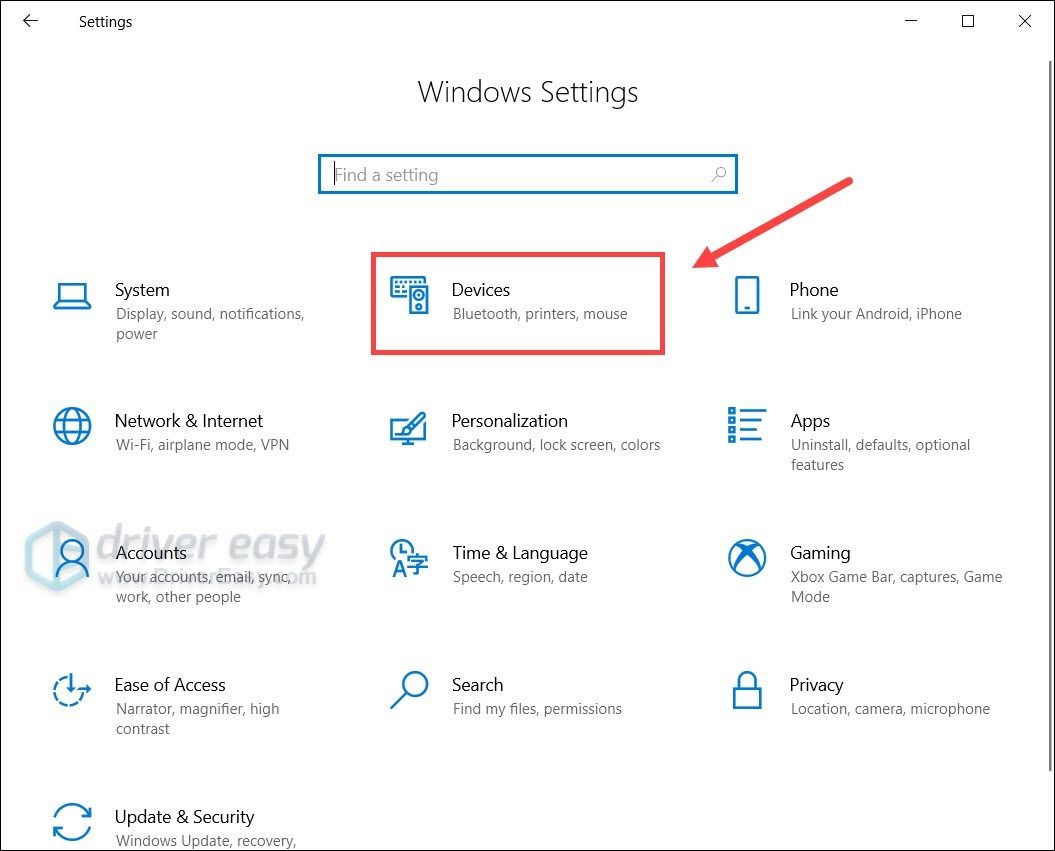
- Uključivanje Bluetooth gumb za njegovo isključivanje. Zatim ga ponovno uključite nakon nekoliko sekundi.
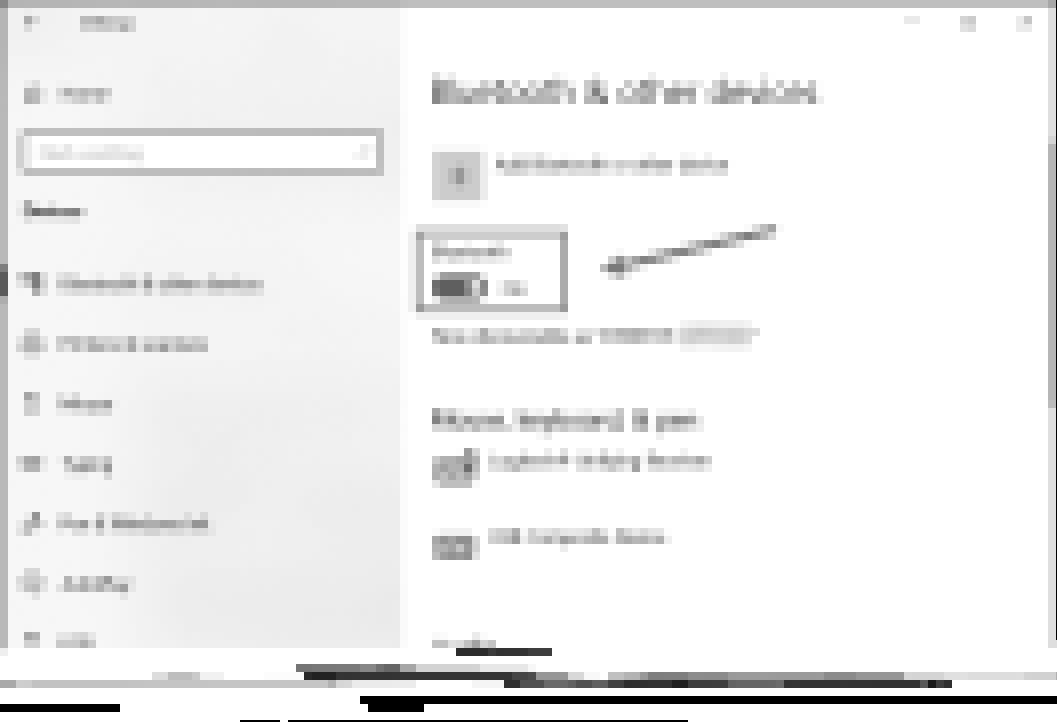
- Sada provjerite može li se vaš uređaj upariti s računalom.
Ako vam ovaj trik ne pomogne, jednostavno isprobajte sljedeći u nastavku.
Popravak 3: Provjerite postoje li stare Bluetooth veze
To se događa kad vi resetirajte svoj uređaj , kao što su AirPods i slušalice. Windows će pokušati povezati vaš uređaj koristeći postojeće uparivanje. U tom slučaju morate ukloniti staru vezu.
Evo kako:
- Na tipkovnici pritisnite Win + I (tipka s logotipom sustava Windows i tipka i) za otvaranje aplikacije Postavke sustava Windows. Izaberi Uređaji .
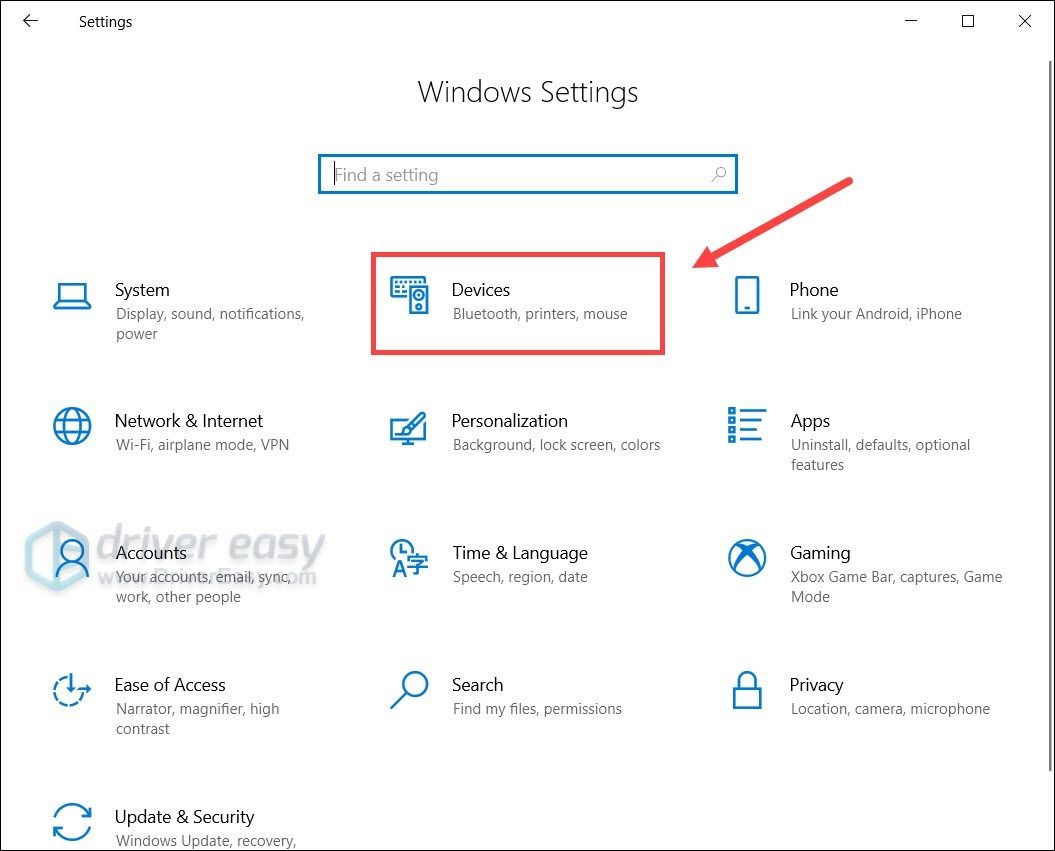
- Ako možete pronaći svoj uređaj, odaberite ga i kliknite Uklonite uređaj .

- Sada možete pokušati upariti svoj uređaj.
Ako vam ova metoda ne pomogne, pogledajte sljedeću.
Popravak 4: Maknite se od smetnji
Ovaj problem mogu pokrenuti bežične smetnje. USB 3.0 veza također može utjecati na Bluetooth frekvenciju. Da biste uklonili moguće prepreke, možete se pokušati odmaknuti ili isključiti obližnji bežični usmjerivač ili bežični miš i iskopčati sve uređaje koji koriste USB 3.0 priključak.

Bežični ruter

USB 3.0
Ako se problem nastavi uklanjati moguće smetnje, možete provjeriti sljedeće rješenje.
Popravak 5: Ažurirajte svoj Bluetooth upravljački program
Jedan od najčešćih uzroka ovog problema je zastarjeli ili neispravni Bluetooth upravljački program. Ako se nikada ne potrudite ili se ne sjećate kada ste zadnji put ažurirali Bluetooth upravljački program, svakako to učinite sada. To bi moglo odmah riješiti vaš problem.
Postoje uglavnom dva načina na koje možete ažurirati Bluetooth upravljački program: ručno ili automatski.
1. opcija: Ručno ažurirajte upravljački program za Bluetooth
Ako ste upoznati s računalnim hardverom, možete pokušati ručno ažurirati upravljački program za Bluetooth.
Da biste to učinili, prvo posjetite web mjesto proizvođača uređaja, a zatim potražite model uređaja. Obavezno preuzmite samo najnoviji upravljački program koji je kompatibilan s vašim operativnim sustavom. Nakon preuzimanja otvorite instalacijski program i slijedite upute na zaslonu da biste nastavili.
2. opcija: Automatski ažurirajte upravljački program za Bluetooth (preporučeno)
Ako nemate vremena, strpljenja ili računalnih vještina za ručno ažuriranje upravljačkog programa za Bluetooth, to možete učiniti automatski Vozač jednostavno . Driver Easy automatski će prepoznati vaš sustav i pronaći ispravne upravljačke programe za vaš točan uređaj i vašu verziju sustava Windows te će ih ispravno preuzeti i instalirati:
- preuzimanje datoteka i instalirajte Driver Easy.
- Pokrenite Driver Easy i kliknite Skeniraj sada dugme. Zatim će Driver Easy skenirati vaše računalo i otkriti sve upravljačke programe.
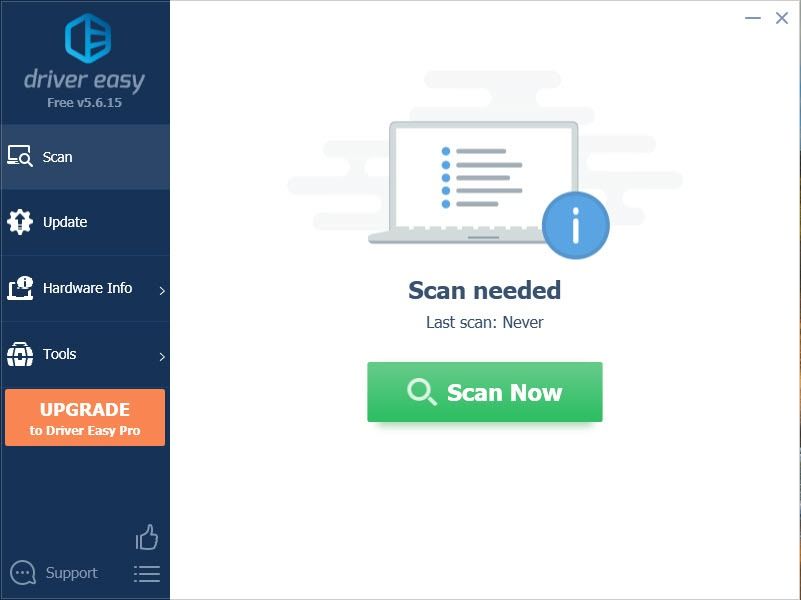
- Klik Ažuriraj sve za automatsko preuzimanje i instaliranje ispravne verzije programa svi upravljačke programe koji nedostaju ili su zastarjeli u vašem sustavu.
(Ovo zahtijeva Pro verzija - od vas će se zatražiti nadogradnja kada kliknete Ažuriraj sve. Ako ne želite platiti Pro verziju, i dalje možete preuzeti i instalirati sve potrebne upravljačke programe s besplatnom verzijom; jednostavno ih morate preuzimati jednu po jednu i ručno ih instalirati, uobičajeni Windows način.)
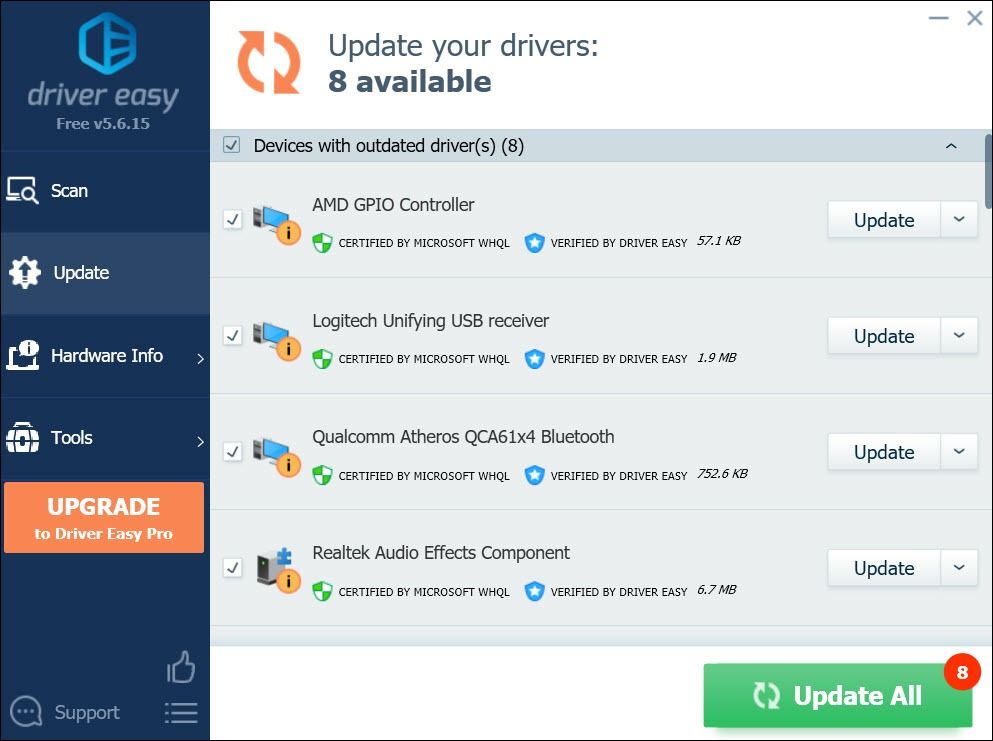
Nakon što ažurirate upravljački program za Bluetooth, ponovo pokrenite računalo i provjerite možete li sada povezati svoj uređaj.
Ako vam ažuriranje Bluetooth upravljačkog programa ne uspije, jednostavno prijeđite na sljedeće rješenje.
Popravak 6: Instalirajte sva ažuriranja za Windows
Ažuriranja za Windows donose vam najnovije zakrpe koje bi mogle riješiti potencijalne probleme s kompatibilnošću. Možete pokušati ručno provjeriti ima li ažuriranja i provjeriti pomaže li.
Evo kako ručno možete provjeriti ima li ažuriranja:
- Na tipkovnici pritisnite Pobijediti (tipka s logotipom sustava Windows). U donjem lijevom kutu zaslona kliknite ikona zupčanika da biste otvorili Postavke.
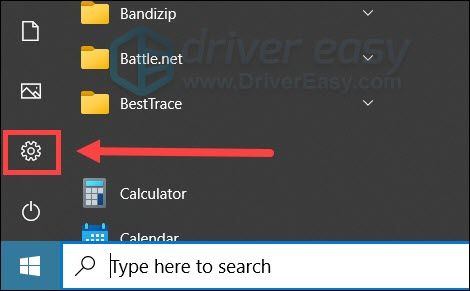
- Pomaknite se prema dolje i odaberite Ažuriranje i sigurnost .
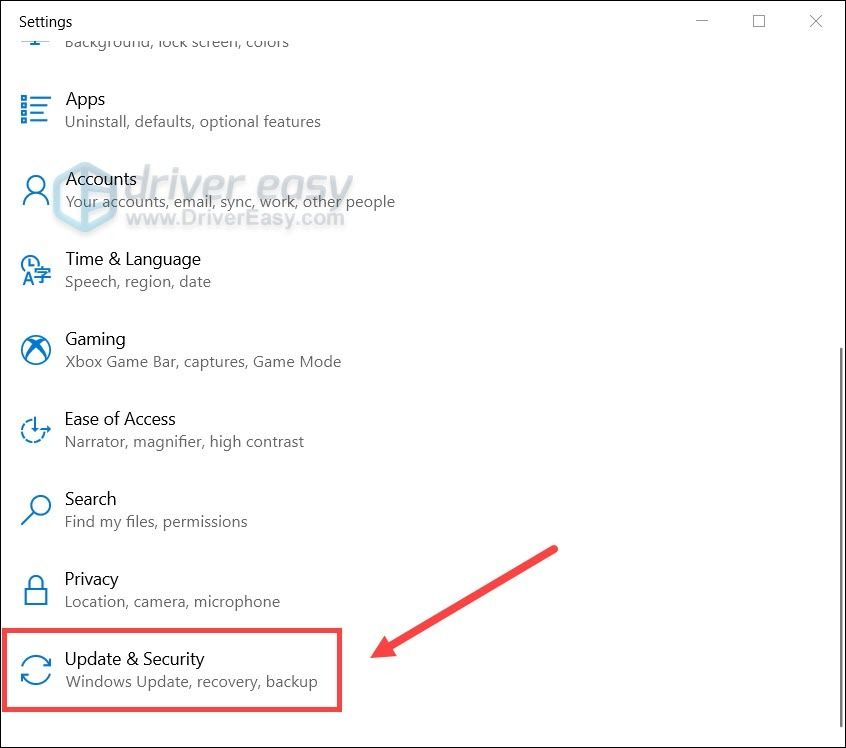
- Klik Windows Update .
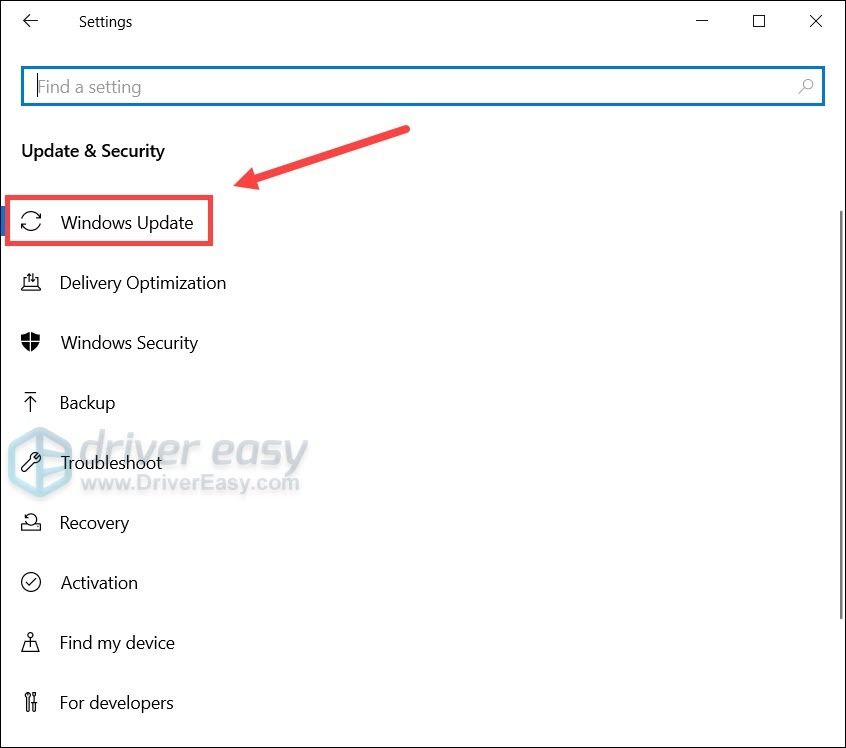
- Klik Provjerite ima li ažuriranja . Zatim pričekajte da se postupak završi. Nakon toga, ponovno pokrenite računalo.
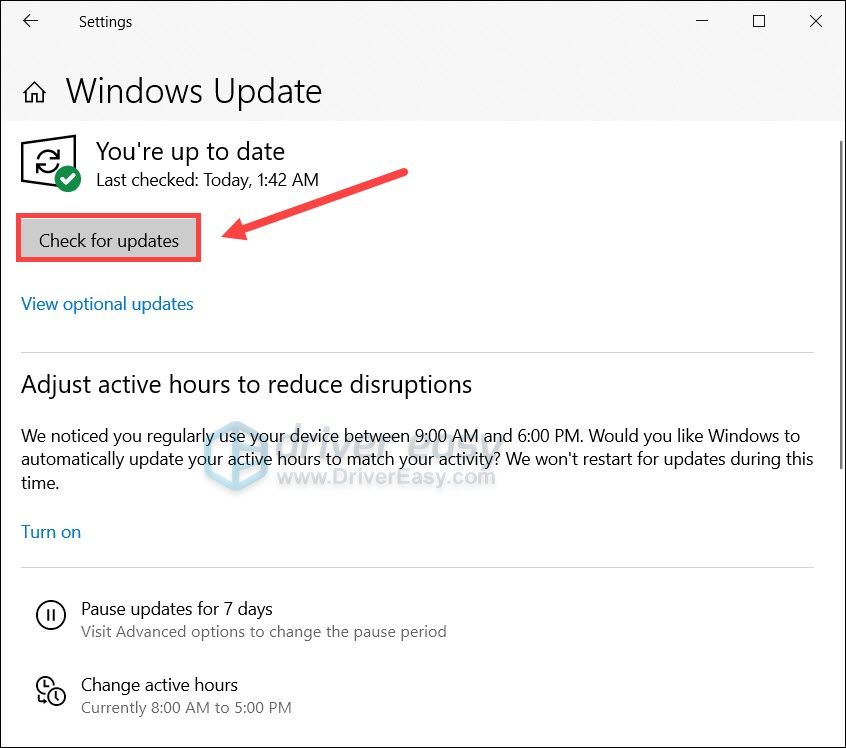
Nakon završetka, ponovno pokrenite sustav i pokušajte ponovno upariti uređaj.
Dakle, ovo su ispravci vašeg problema s Bluetoothom koji nije uparivanje u sustavu Windows 10. Ako imate pitanja ili ideja, ostavite komentar dolje i javit ćemo vam se.
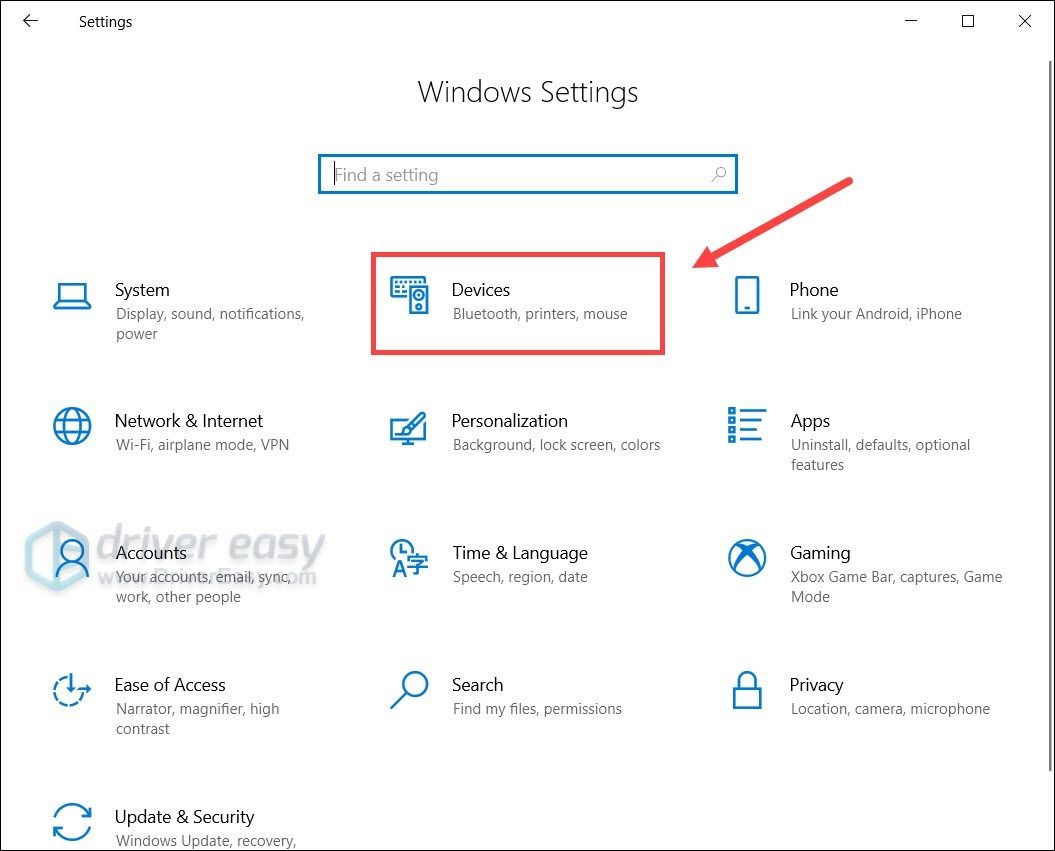
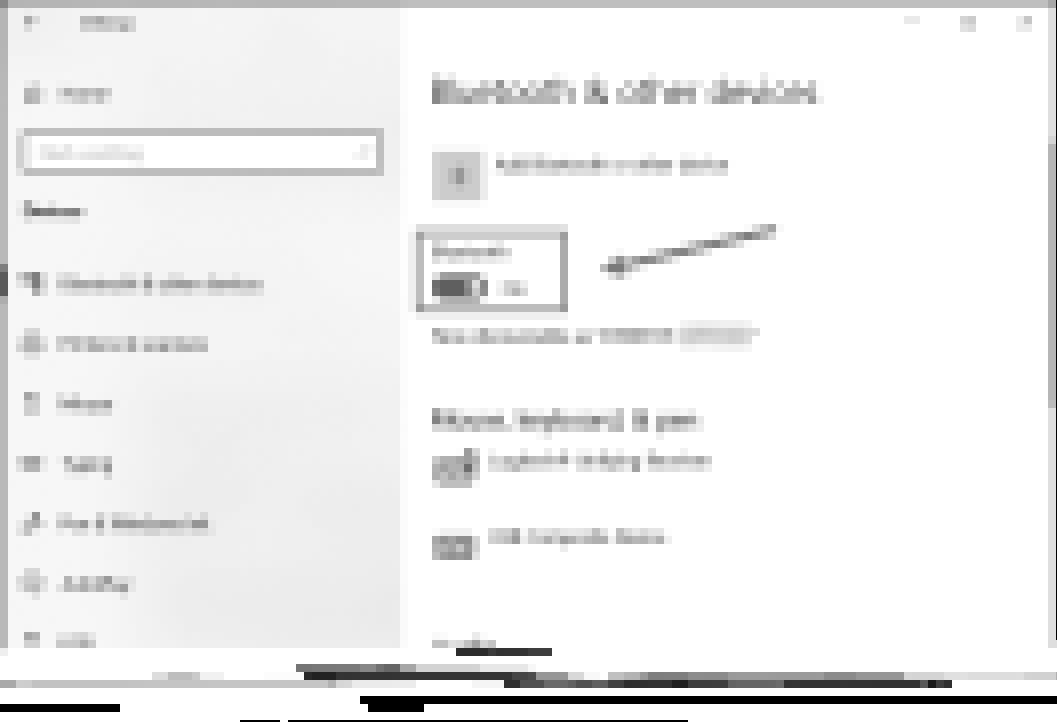

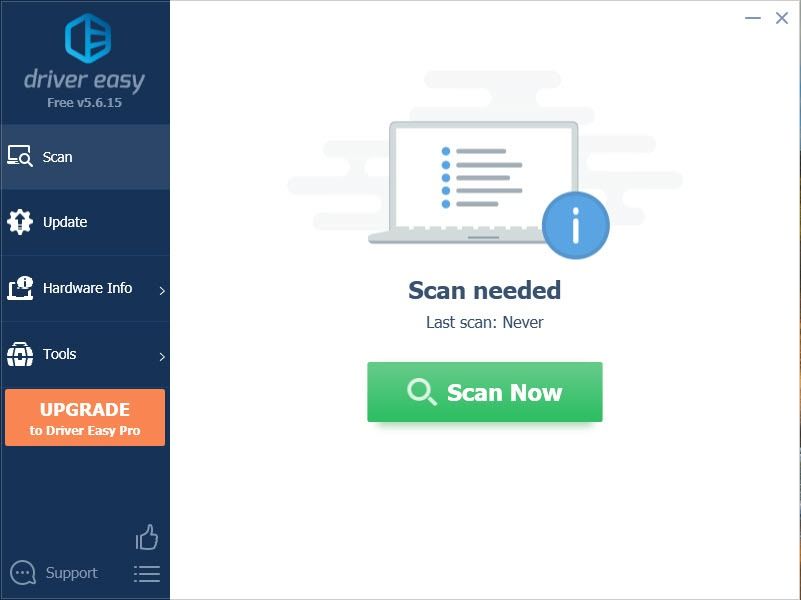
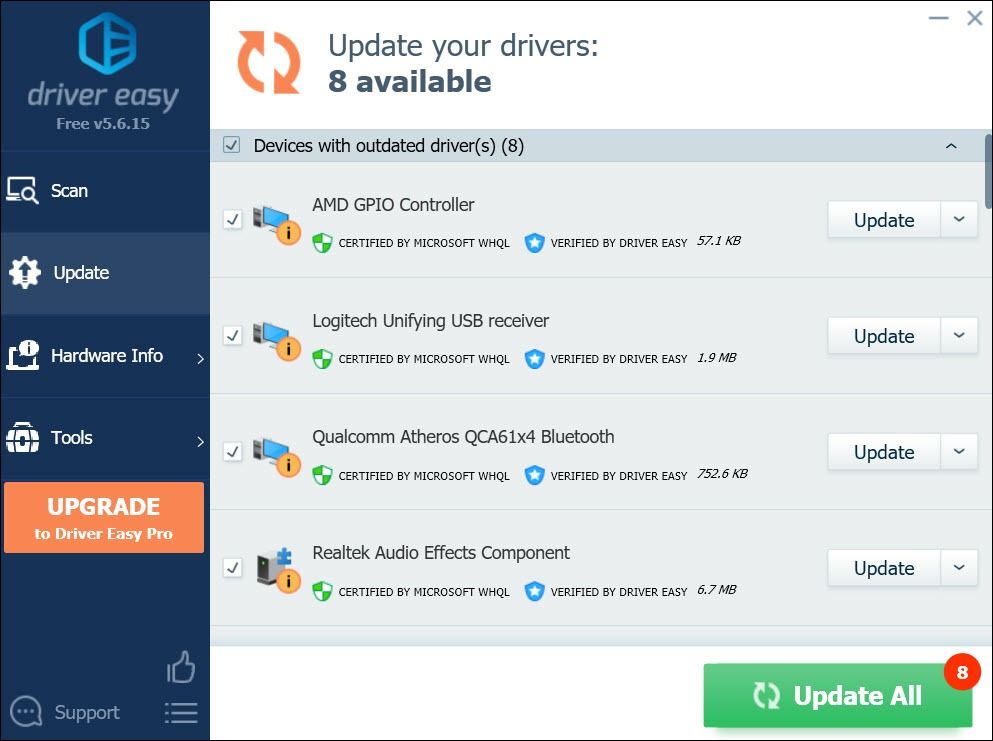
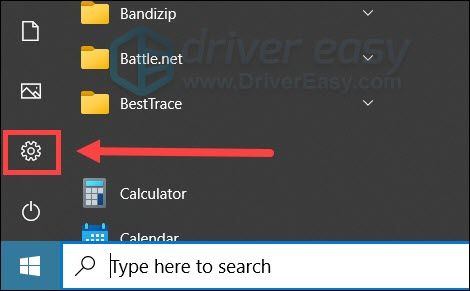
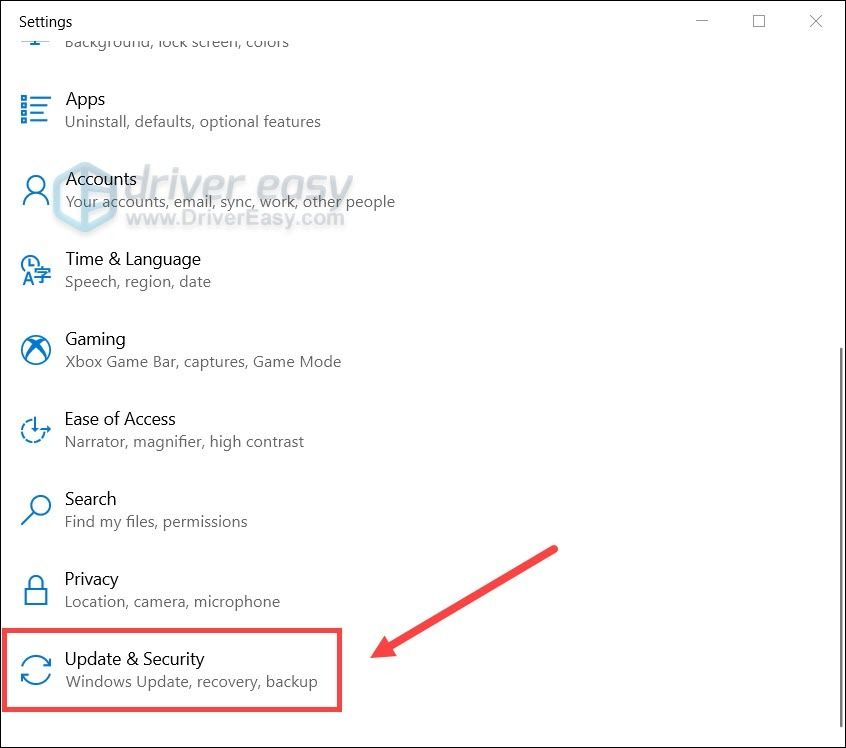
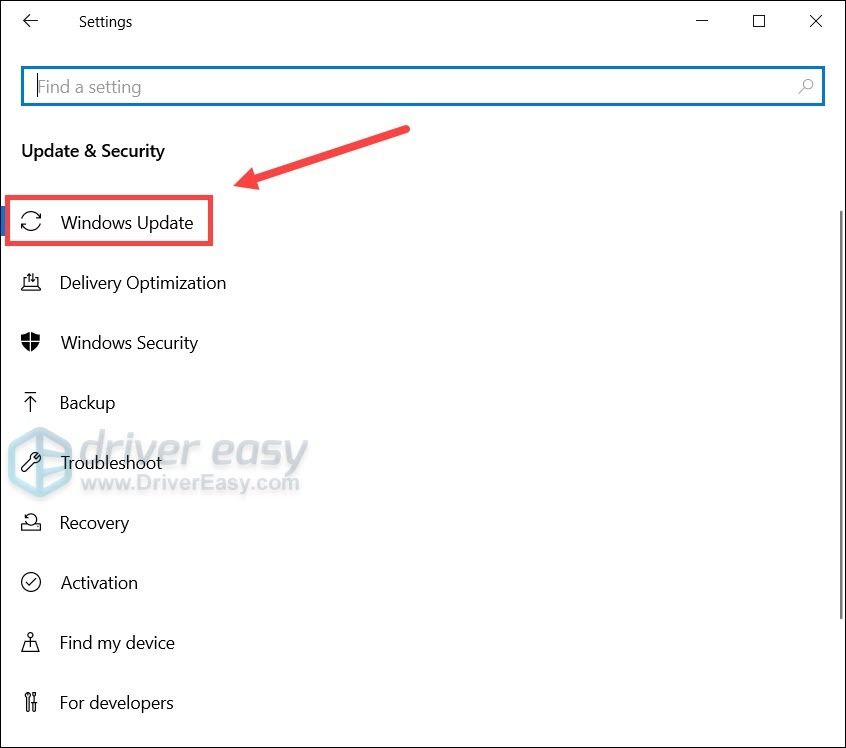
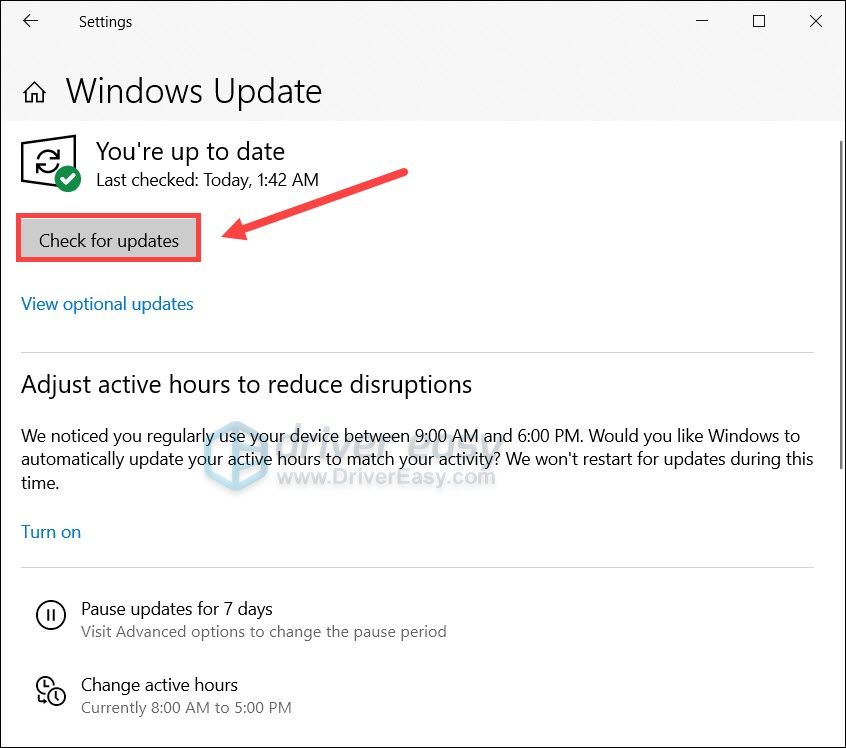



![[RJEŠENO] Lag Spikes in COD: Black Ops Cold War](https://letmeknow.ch/img/network-issues/22/lag-spikes-cod.jpg)
![[POPRAVLJENO] The Elder Scrolls Online se ne učitava](https://letmeknow.ch/img/knowledge/96/elder-scrolls-online-not-loading.png)

